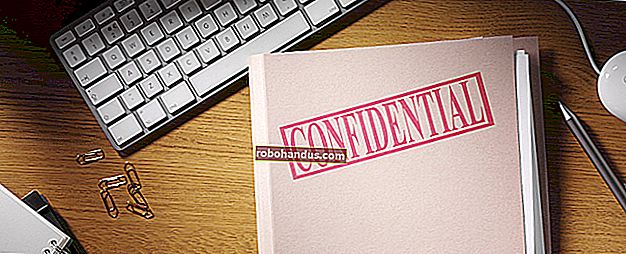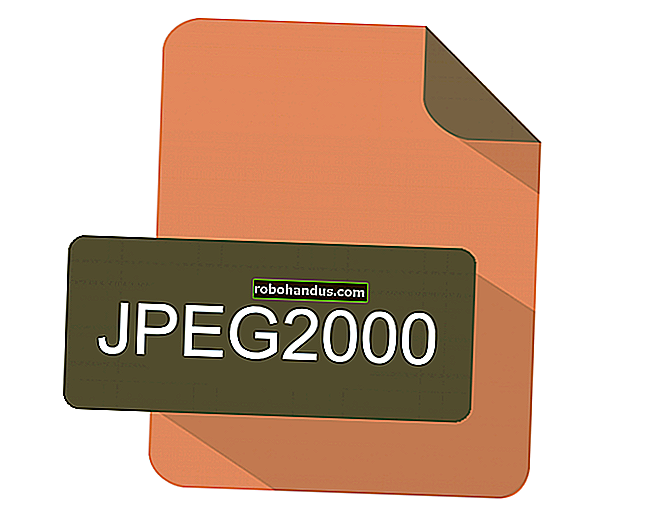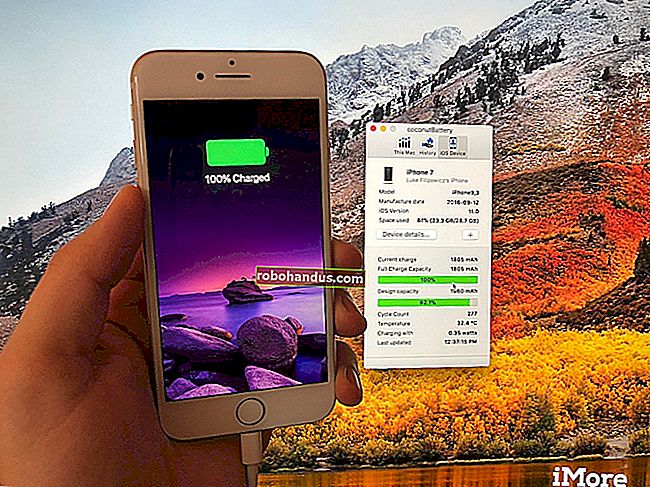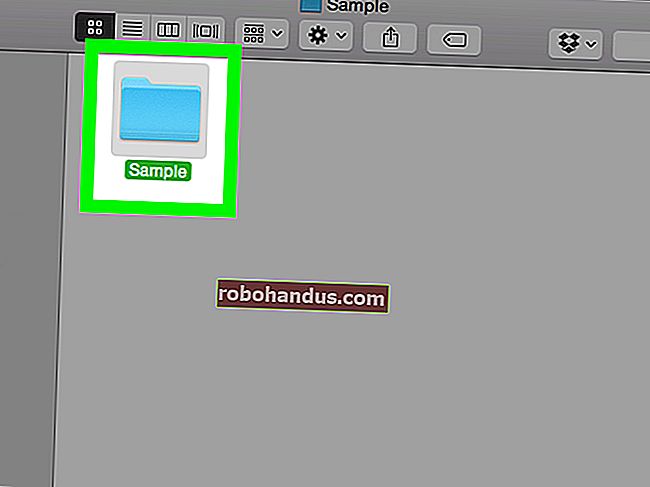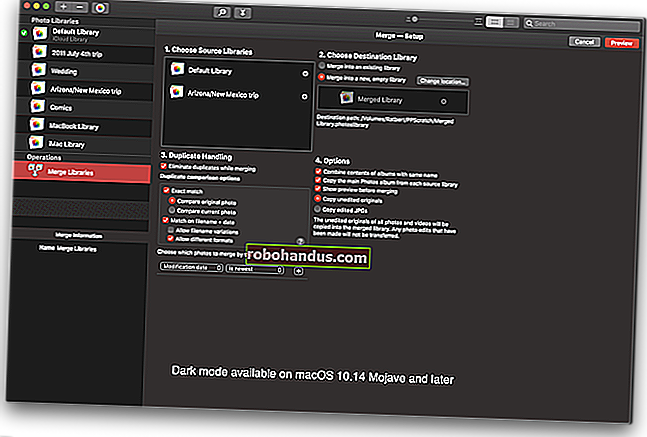iPhoneまたはiPadでロケーション履歴を見つける方法

先週どこにいたのか疑問に思ったことがある場合は、iPhoneまたはiPadを使用してロケーション履歴を表示できます。また、Googleマップを使用すると、居場所に関する非常に詳細な情報を見つけることができます。
ロケーション履歴とプライバシー
すべての主要なテクノロジー企業とアプリには、何らかの形の位置追跡機能があります。アップル、グーグル、フェイスブックからツイッターまで、誰もがそれをします。各企業は、さまざまな方法でデータを使用します。
たとえば、Appleは、過去に訪れた重要な場所のプールのみを収集し、このデータを誰とも共有しないと主張しています。一方、Googleは、特にGoogleマップを使用している場合、すべてのアクティビティを詳細に追跡します。
Googleマップのタイムラインビューを開くと、ナビゲーションにGoogleマップを使用していなくても、バックグラウンドの位置追跡のおかげで、特定の日に旅行した場所を正確に確認できます。
これらのサービスはどちらもデフォルトでオプトインしますが、必要に応じて位置追跡を無効にすることができます。
関連:Googleのロケーション履歴はまだあなたのすべての動きを記録しています
iPhoneまたはiPadのロケーション履歴を検索する
まず、iPhoneまたはiPadでロケーション履歴を見つける方法について説明しましょう。設定アプリを開き、「プライバシー」をタップします。

ここから、「位置情報サービス」を選択します。

この画面を下にスクロールして、[システムサービス]をタップします。

次の画面で「重要な場所」をタップします。

ここで、[履歴]セクションを見つけます。このセクションでは、訪問した頻度に基づいて場所を収集してグループ化します。
履歴をクリアしたい場合は、下にスクロールして「履歴をクリア」をタップしてください。iPhoneまたはiPadで位置追跡を停止する場合は、画面の上部に移動し、[重要な位置]の横にあるトグルをタップします。

「履歴」セクションからロケーションコレクションをタップすると、次の画面に視覚的な内訳が表示されます。ディスプレイの上部にすべての場所の地図が表示されます。

訪問の1つをタップして、訪問したエリアの詳細ビューを表示します。詳細ビューには、訪問時刻と交通手段が日付とともに表示されます。
Googleマップであなたのロケーション履歴を見つける
Appleは限られた量のロケーション履歴データを保存しており、タイムラインビューでデータを閲覧することはできません。一方、Googleには詳細なタイムラインビューがあり、移動した道路や特定の日に訪れた場所を閲覧できます。
iPhoneまたはiPadのGoogleマップアプリをナビゲーションに使用している場合は、Googleマップのタイムライン機能を使用してロケーション履歴にアクセスできます。
現在地を追跡するGoogleマップの機能は、プライバシー設定によって異なります。アプリを使用しているときにのみGoogleが現在地を追跡できるようにするか、常にバックグラウンドで現在地を追跡するかを選択できます。iPhoneまたはiPadでこの設定を変更するには、[設定]> [プライバシー]> [位置情報サービス]> [Googleマップ]に移動します。
必要に応じて、Googleアカウント設定からロケーション履歴機能を無効にすることもできます(以下の手順の概要を説明します)。
Googleマップのタイムラインページには、iPhone、iPad、またはコンピューターのWebからアクセスできます。最高の視聴体験を得るには、ラップトップまたはデスクトップコンピューターを使用してみてください。いくつかの場所が強調表示された世界地図が表示されます。ここで、パンして場所をクリックすると、使用可能なデータポイントを確認できます。

左上隅に、タイムラインインターフェイスが表示されます。ここから、任意の日付を選択して、旅行データの詳細な内訳を確認できます。右側に、あなたがたどったルートがマップビューに表示されます。
左側には、訪問した場所の詳細、訪問の時間、およびある場所に滞在した時間の詳細が記載されたタイムラインビューが表示されます。Googleフォトを使用している場合は、旅行のすべての画像もここに表示されます。

Googleにこのデータを収集して保存させたくない場合(Googleの提案とマップでの検索結果を改善するのに役立ちます)、ロケーション履歴機能を完全に無効にすることができます。
Googleマップのタイムラインページでは、下の行にロケーション履歴セクションが表示されます。「ロケーション履歴がオンになっています」と表示されます。このセクションから、「ロケーション履歴の管理」ボタンをクリックします。

次の画面で、「ロケーション履歴」の横にあるトグルをオフにして、ロケーション追跡をオフにします。

これにより、デバイス上のGoogleマップアプリが現在地を追跡できなくなりますが、一部のGoogleアプリはタイムスタンプ付きの位置データを保存します。設定でWebとアプリのアクティビティをオフにすることで、このアクティビティを無効にできます。
iPhoneとiPadでロケーション履歴を検索する方法がわかったので、次にどこに行ったのか、最後の休暇で何をしたのか疑問に思ったときに、ロケーション履歴を表示することを忘れないでください。Appleは正確なデータを持っていないかもしれませんが、安心してください、Googleマップはそうします。